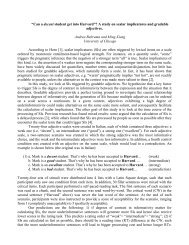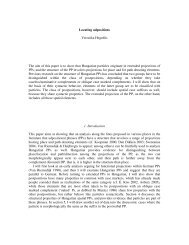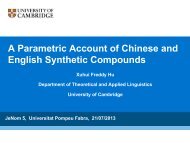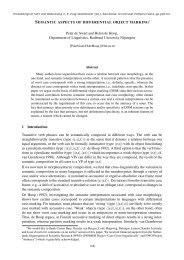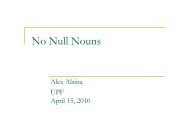Manual de Consulta de Moodle - Aula Virtual de Salud
Manual de Consulta de Moodle - Aula Virtual de Salud
Manual de Consulta de Moodle - Aula Virtual de Salud
Create successful ePaper yourself
Turn your PDF publications into a flip-book with our unique Google optimized e-Paper software.
8 - Gestión y administración <strong>de</strong>l sitio / portal.De esta forma es posible coger una asignatura en medio <strong>de</strong>l <strong>de</strong>sarrollo <strong>de</strong> un curso,empaquetarla, mudar la copia a otro servidor Web, restaurarla y seguir trabajando como si nadahubiera pasado.Para generar una copia <strong>de</strong> seguridad habrá que seguir el enlace “Copia <strong>de</strong> seguridad” <strong>de</strong>lpanel <strong>de</strong> Administración y especificar las opciones <strong>de</strong>seadas en los formularios que iránapareciendo. En primer lugar <strong>de</strong>beremos especificar, módulo por módulo, cuáles se incluyen en lacopia y cuales no a<strong>de</strong>más <strong>de</strong> si se <strong>de</strong>ben incluir los datos <strong>de</strong> los usuarios (mensajes enviados,trabajos realizados, calificaciones) o no.●●Módulo: indicar cuáles se quieren incluir y cuales no. Se guardarán todas las instancias<strong>de</strong> cada módulo. Todos los foros, todas las tareas, etc. No es posible guardar un foroconcreto pero no otro, por ejemplo.Datos <strong>de</strong> usuario: se refieren a la actividad propia <strong>de</strong>l módulo generada por losestudiantes y profesores: mensajes cruzados en foros, cuestionarios resueltos, trabajosrealizados, calificaciones <strong>de</strong> los mismos, etc. Incluirlo o no <strong>de</strong>pen<strong>de</strong> <strong>de</strong> los fines <strong>de</strong> lacopia <strong>de</strong> seguridad. Si se preten<strong>de</strong> crear una especie <strong>de</strong> "plantilla" con la que empezar atrabajar cada nuevo curso, será mejor no incluirlos. Al contrario, si lo que preten<strong>de</strong>moses archivar la actividad realizada, es imprescindible activar esta opción.Si <strong>de</strong>sea activarlos o <strong>de</strong>sactivarlos todos por igual para todos los módulos, no tiene quecambiarlo todo, pue<strong>de</strong> hacerlo en la opción Usuarios general● Metacurso (?)●●●●Usuarios: indica los datos <strong>de</strong> usuarios que se guardarán con la copia <strong>de</strong> seguridad. Esteparámetro se aña<strong>de</strong> a lo especificado para cada módulo. Hay tres opciones: Todos, losmatriculados en esta asignatura, o ninguno. Si selecciona aquí ninguno, no seguardarán los datos <strong>de</strong> ninguna actividad, pese a lo especificado más arriba.Registros: indica si se <strong>de</strong>ben guardar los registros <strong>de</strong> actividad que relacionan todas lasconexiones realizadas por cada usuario a la plataforma. Con el recurso visitado, fecha yhora. Sólo es a<strong>de</strong>cuado para fines <strong>de</strong> archivo histórico (por ejemplo, para certificar laactividad)Archivos <strong>de</strong> usuario: indica si <strong>de</strong> <strong>de</strong>ben guardar los archivos subidos por losestudiantes.Archivos <strong>de</strong>l curso: estos son los archivos subidos por el profesor al sitio Web <strong>de</strong> laasignatura usando el gestor <strong>de</strong> ficheros.Una vez especificadas estas opciones y <strong>de</strong>finido el contenido <strong>de</strong> la copia <strong>de</strong> seguridad, alpulsar el botón <strong>de</strong> aparecerá una página <strong>de</strong> confirmación en la que podremos introducirel nombre <strong>de</strong>l archivo <strong>de</strong> copia <strong>de</strong> seguridad. Finalmente, el sistema nos informará en una página<strong>de</strong> todos los elementos que ha incluido en la copia <strong>de</strong> seguridad y nos mostrará el archivo en elgestor <strong>de</strong> ficheros, por si queremos <strong>de</strong>scargarlo a nuestro or<strong>de</strong>nador personal. Las copias <strong>de</strong>seguridad se almacenan generalmente en una carpeta específica <strong>de</strong>nominada backupdata (todo enminúscula).149